
【Google カレンダー】複数のアカウントで共有・ログインする方法
Contents[OPEN]
メールアドレスを確認しよう
共有したい相手のメールアドレスが間違っている可能性があります。
間違って入力したメールアドレスが存在するものであれば、他の人にカレンダーの情報を見られてしまう危険性があるので、すぐに削除して正しいメールアドレスを入力しましょう。
メールアドレスを忘れてしまった場合は、以下の方法で確認できます。
- メールアドレスを探すへアクセスします。
- 登録している電話番号を入力し「次へ」をタップします。
- 名前を入力し「次へ」をタップします。
- 「確認コードを受け取る」という画面が表示されるので「配信」をタップします。
- メールで届いた確認コードを入力し「次へ」をタップするとアドレスが表示されます。
迷惑メールのフォルダにメールが届いているのかも
招待メールが届かない場合は、迷惑メールに振り分けられている可能性があります。以下の手順を参考に、迷惑メールボックスを確認してみましょう。
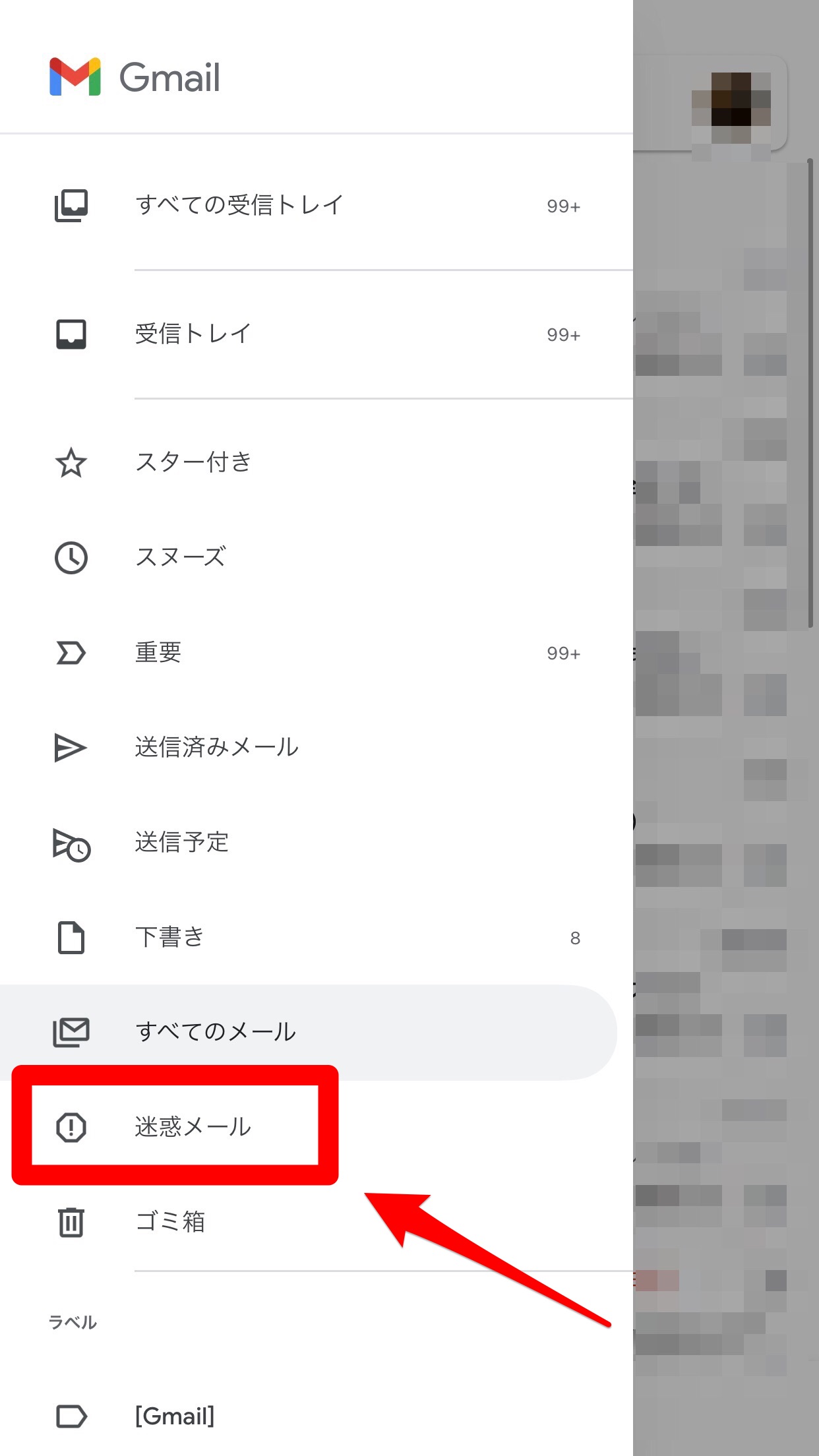
- Gmailアプリを開きます。
- 左上の「≡」アイコンをタップします。
- 「迷惑メール」をタップします。
迷惑メールボックスに招待メールが届いている場合は、メールを開いて「受信トレイに移動」をタップしてください。
あとは、招待メールのURLからカレンダーへアクセスしましょう。
相手が招待メールを受け取っているか確認しよう
相手側に招待メールが届いているかどうか確認しましょう。もし、メールが届いていない場合は、通信環境が原因となっている可能性があります。
Wi-Fiアイコンを確認し、通信が安定しているかどうか確認しましょう。Wi-Fiアイコンのバーの数が少ない場合は、通信環境を見直してください。
【Google カレンダー】複数のアカウントでログインする方法
複数のアカウントでGoogle カレンダーを使っている場合は、すべてログインしておくと、同時にスケジュールを管理しやすくなります。さらに、ログアウトとログインを繰り返す必要もなくなるため効率化に繋がります。
ここでは、複数のアカウントでログインする方法を紹介します。
【iPhone】複数のアカウントを切り替える方法
iPhoneのGoogleカレンダーアプリで複数のアカウントを切り替える方法は、以下のとおりです。
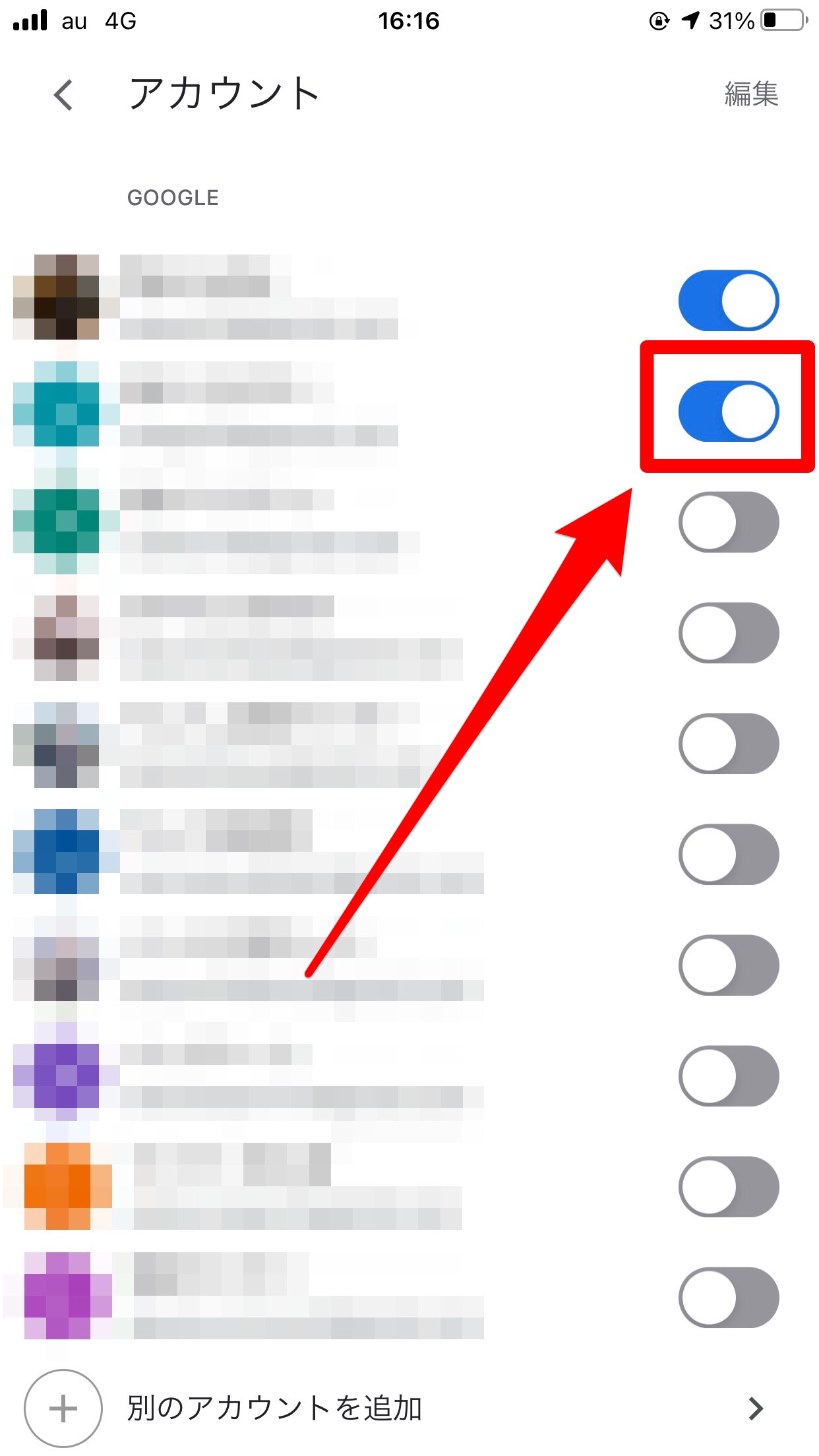
- Googleカレンダーアプリを開きます。
- 左上の「≡」アイコンをタップします。
- 「設定」→「アカウントの管理」の順にタップしていきます。
- 切り替えたいアカウントをオンにします(複数のアカウントをオンにすると、スケジュールが同時に表示されます)
以上で、アカウントの切り替えは完了です。
切り替えたいアカウントが表示されない場合は、アカウント一覧の画面から「別のアカウントを追加」をタップします。
【Android】複数のアカウントを切り替える方法
AndroidのGoogleカレンダーアプリで複数のアカウントを切り替える場合は、先に設定アプリからGoogleアカウントへログインしておく必要があります。
Googleアカウントにログインする方法は、以下のとおりです。
※HUAWEI nova lite 3を使った操作手順を記載しています。
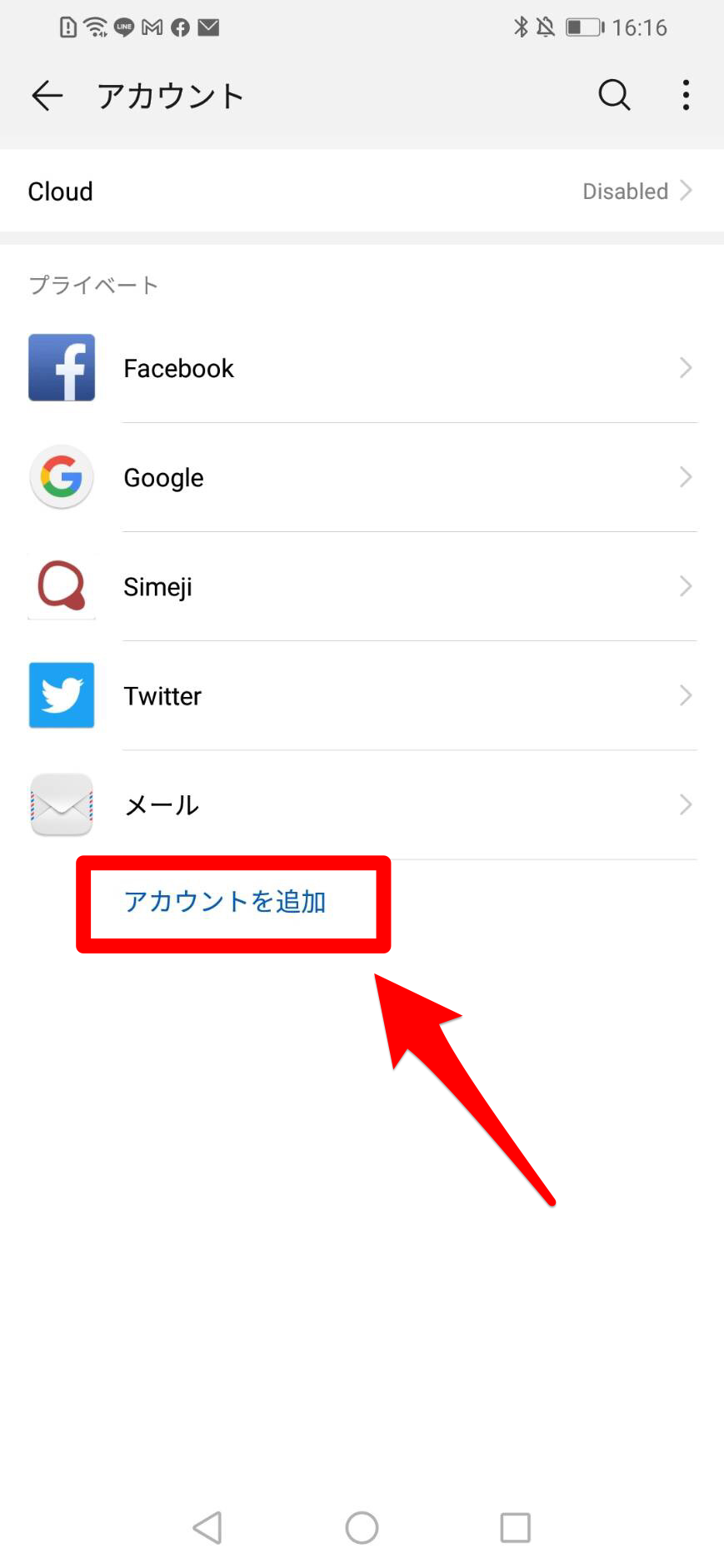
- 設定アプリを開きます。
- 「アカウント」→「アカウントを追加」→「Google」の順にタップしてきます。
- メールアドレスを入力し「次へ」をタップします。
- パスワードを入力し「次へ」をタップします。
あとは、Googleカレンダーアプリを開き、ログインできているか確認しましょう。
確認する方法は、以下のとおりです。
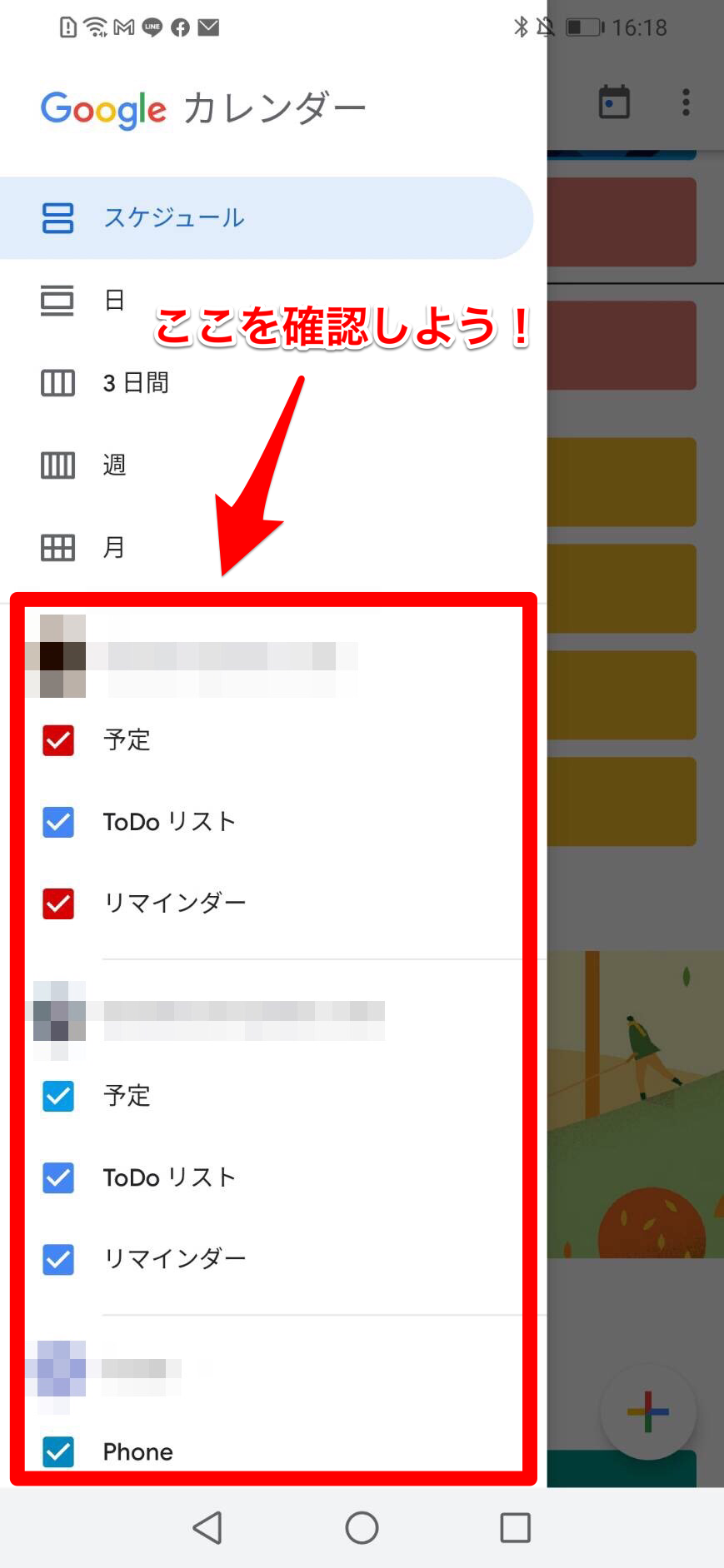
- Googleカレンダーアプリを開きます。
- 左上の「≡」アイコンをタップします。
- アカウントがログインできているか確認します。
以上で、アカウントの切り替えは完了です。
複数のGoogleアカウントがログインされている場合は、スケジュールが同時に表示されます。